在CAD制图过程中,自动拼写检查功能可以帮助用户避免输入错误的文本,从而提高绘图效率。那么,CAD中如何开启自动拼写检查功能呢?本节CAD制图教程,小编将以浩辰CAD软件为例,给大家分享开启自动拼写检查功能的操作步骤,一起来看看吧!
1、启动浩辰CAD后,打开/新建图形文件,调出多行文字输入框,在【文字格式】对话框中点击如下图所示的【选项】按钮。

2、在弹出的下拉菜单中,点击【编辑器设置】,勾选【拼写检查】。现在,当你在CAD中输入文本时,软件会自动检查拼写错误,并在出现错误时在文字下方划出一条红线,以提示用户拼写错误。如下图所示:

需要注意的是,CAD的自动拼写检查功能是基于其内置的词典进行的。如果输入的单词不在词典中,软件可能会误判为拼写错误。因此,在使用这一功能时,建议定期更新CAD的词典,以确保其能够正确识别新词汇。
在浩辰CAD软件中,通过以上几个简单的步骤,便可以轻松开启自动拼写检查功能,从而提高绘图过程中的文本输入准确性。这一功能不仅可以帮助我们避免输入错误,还能在一定程度上提升工作效率。
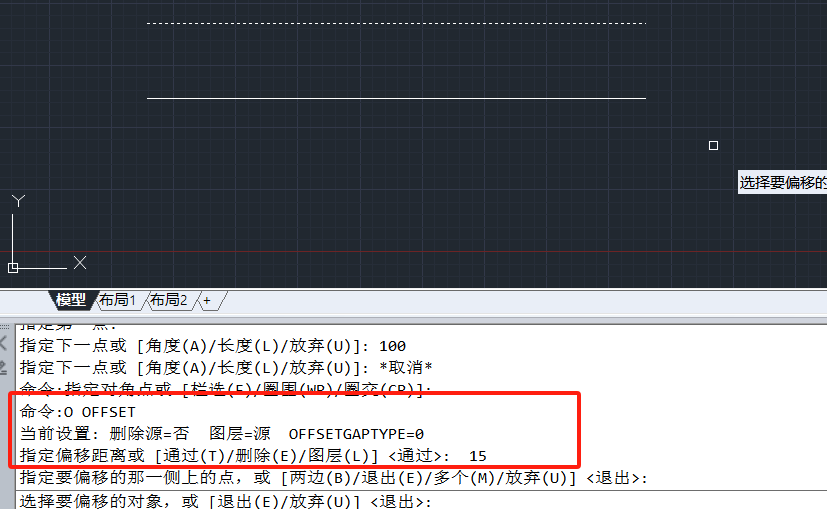
2024-05-11

2024-05-09

2024-01-25

2024-01-23

2023-11-13

2023-10-09

2023-08-23

2023-05-25

2023-05-15
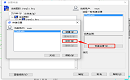
2023-03-02
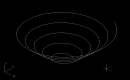
2022-05-13
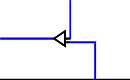
2021-12-03
